Portrait Suite ຄວາມຖີ່ຂອງການແບ່ງແຍກ Photoshop ປະຕິບັດງານ
$47.00
ໄດ້ຮັບພະລັງທີ່ ໜ້າ ຕື່ນຕາຕື່ນໃຈຂອງຄວາມຖີ່ຂອງການແຍກຄວາມຖີ່ໃນພາບຖ່າຍທີ່ມີ Portrait Suite, ປະກອບດ້ວຍ 5 ການປະຕິບັດ Photoshop ທີ່ກ້າວ ໜ້າ ຫຼາຍທີ່ຖືກອອກແບບມາເພື່ອໃຫ້ຜົນໄດ້ຮັບໃນການແຕ້ມຮູບແບບມືອາຊີບ. ໄດ້ຮັບຜິວທີ່ລຽບນຽນ, ການ ກຳ ຈັດຄວາມບອບບາງ, ການ ກຳ ຈັດຂົນທີ່ດີ, ແລະການ ກຳ ຈັດຂີ້ເຫຍື້ອ / goosebumps ດ້ວຍການກະ ທຳ ທີ່ງ່າຍດາຍ, ຄວາມຖີ່ໃນການແຍກຖ່າຍຮູບ. ທີ່ສົມບູນແບບ ສຳ ລັບການຖ່າຍຮູບແບບ Portrait, ຄວາມງາມແລະແຟຊັ່ນ. ພ້ອມກັບ Portrait Suite, ທ່ານຍັງຈະໄດ້ຮັບ ຄຳ ແນະ ນຳ ກ່ຽວກັບໂບນັດພິເສດກ່ຽວກັບການ ນຳ ໃຊ້ເຕັກນິກ Dodge & Burn Technique ແລະ Accenting Technique!
ເຂົ້າກັນໄດ້ກັບ: Photoshop Creative Cloud, Photoshop CS2-CS6
ລາຍລະອຽດ
ກະລຸນາອ່ານກ່ອນການຊື້: MCP Portrait Suite Frequency Separation Frequency Photoshop Action ຈະເຮັດວຽກກັບ Photoshop ລຸ້ນລ້າສຸດພ້ອມທັງ Photoshop CS2-CS6. ສະບັບກ່ອນ ໜ້າ ນີ້ຂອງ Photoshop ຫລື Photoshop Element ຈະບໍ່ເຮັດວຽກດັ່ງນັ້ນກະລຸນາຮັບປະກັນວ່າທ່ານມີໂປແກຼມທີ່ ຈຳ ເປັນກ່ອນທີ່ຈະຊື້. ທ່ານຈະຕ້ອງການການເຂົ້າເຖິງສະບັບພາສາອັງກິດເພື່ອຄວາມເຂົ້າກັນໄດ້ເຕັມຮູບແບບ.
ພວກເຮົາພະຍາຍາມທຸກຢ່າງເພື່ອຮັບປະກັນວ່າຜະລິດຕະພັນຂອງພວກເຮົາເຮັດວຽກໃນໂປແກຼມ Photoshop ລຸ້ນຕໍ່ໄປ, ແຕ່ເນື່ອງຈາກການປ່ຽນແປງທີ່ອາດຈະເກີດຂື້ນ Adobe ອາດຈະປະຕິບັດໃນການປັບປຸງໃນອະນາຄົດ, ພວກເຮົາບໍ່ສາມາດຮັບປະກັນຄວາມເຂົ້າກັນໄດ້ໃນອະນາຄົດ.
ການ ນຳ ໃຊ້ Portrait Suite Frequency Separation Photoshop ການກະ ທຳ ຄວາມຖີ່:
ຮູ້ຈັກເປັນແບບດຽວ, ວິທີການທີ່ດີທີ່ສຸດ ສຳ ລັບການແຕ້ມຮູບພາບໃນ Photoshop, ການແຍກຄວາມຖີ່ເຮັດໃຫ້ທ່ານແຍກໂຄງສ້າງຈາກສຽງແລະສີຂອງຮູບຂອງທ່ານເພື່ອບັນລຸຜິວທີ່ບໍ່ມີສີ. ແຕ່ລະຫ້າການກະ ທຳ ໃນຊຸດຮູບຄົນໃຊ້ວິທີ / ເຕັກນິກທີ່ແຕກຕ່າງກັນຂອງການແຍກຄວາມຖີ່ແລະເຮັດໃຫ້ຂັ້ນຕອນງ່າຍດາຍ ສຳ ລັບຜູ້ເລີ່ມຕົ້ນ Photoshop!
ພາບລວມການປະຕິບັດການແບ່ງແຍກຄວາມຖີ່ຂອງຊຸດ Portrait Suite
ເຄື່ອງ ບຳ ລຸງຜິວ
ກຳ ຈັດຮອຍຂີດ, ຮອຍຂີດ, ເສັ້ນຜົມ, ແລະອື່ນໆໃນຂະນະທີ່ບໍ່ປ່ຽນສຽງຂອງຜິວ.
ຜິວຫນັງ Blending
ການປະຕິບັດການແບ່ງແຍກຄວາມຖີ່ທີ່ໃຊ້ ສຳ ລັບເຮັດໃຫ້ຜິວ ໜັງ ລຽບນຽນໃນຂະນະທີ່ຮັກສາບໍ່ໃຫ້ຜິວ ໜັງ ລຽບ.
ຊຸດຜິວຫນັງ
ສະບັບທີ່ແຕກຕ່າງກັນຂອງການແຍກຄວາມຖີ່ທີ່ອະນຸຍາດໃຫ້ມີການ ສຳ ພັດຮູບພາບອີກຫຼາຍໆລະດັບ. ມັນປະສົມປະສານກັບ Blending Skin ແລະເຄື່ອງແກ້ໄຂຜິວຫນັງແຕ່ໃຊ້ເຕັກນິກທີ່ແຕກຕ່າງກັນ. ຜົນໄດ້ຮັບແມ່ນການດັດແກ້ຮູບແຕ້ມທີ່ສົມບູນແບບ.
ການໂຍກຍ້າຍ Peach Fuzz
ກຳ ຈັດຂົນທີ່ດີ (peach fuzz) ອອກຈາກໃບ ໜ້າ ແລະແຂນ, ເຮັດໃຫ້ທ່ານໄດ້ຜົນທີ່ລຽບກວ່າເກົ່າ.
ການ ກຳ ຈັດຂີ້ເຫຍື້ອ
ການປະຕິບັດການແບ່ງແຍກຄວາມຖີ່ທີ່ຖືກໃຊ້ ສຳ ລັບການ ກຳ ຈັດ / ຫຼຸດຜ່ອນເຕົາທີ່ໂກນຫນວດແລະ goosebumps. ໃຊ້ໄດ້ດີທີ່ສຸດໃນຂາ.
ເພີ່ມການກະ ທຳ ເພີ່ມເຕີມ
ນຳ ໃຊ້ຫລາຍຮູບຫລາຍແບບໃສ່ຮູບຂອງທ່ານ. ຂໍແນະ ນຳ ໃຫ້ປະຫຍັດຮູບພາບຂອງທ່ານກ່ອນທີ່ທ່ານຈະ ນຳ ໃຊ້ການກະ ທຳ ນີ້ໃນກໍລະນີທີ່ທ່ານຕ້ອງການກັບໄປປ່ຽນ ໃໝ່.
ເບິ່ງການສະແດງ RedAction ພຽງແຕ່ງ່າຍທີ່ຈະໃຊ້ Portrait Suite Photoshop ການກະ ທຳ:
ມັນເຮັດວຽກແນວໃດ? ມັນງ່າຍແທ້ໆ!
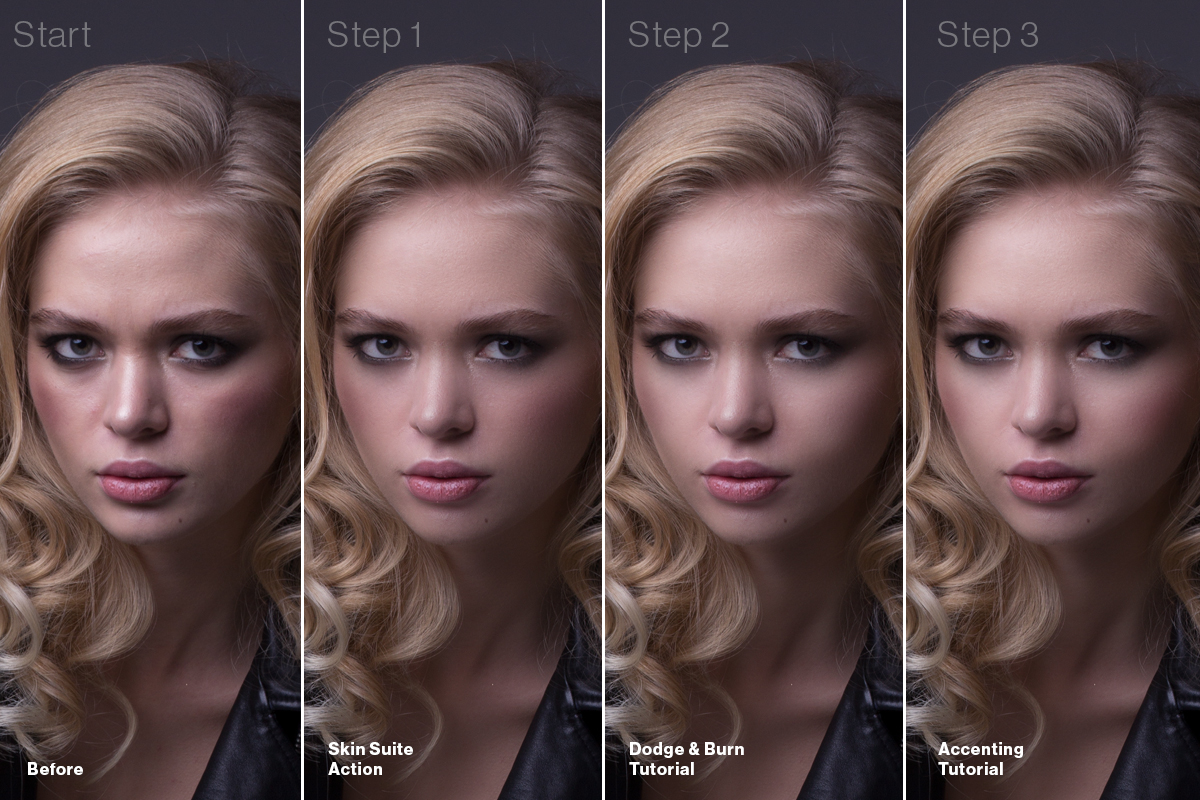
ຄຳ ແນະ ນຳ ແມ່ນຖືກລວມເຂົ້າໃນການປະຕິບັດງານ. ໃນເວລາທີ່ທ່ານດໍາເນີນການຫນຶ່ງຂອງການກະທໍາ Portrait Suite, ທ່ານຈະເຫັນການໃສ່ສີທີ່ມີຄໍາແນະນໍາກ່ຽວກັບວິທີການນໍາໃຊ້ການກະທໍາແລະຄໍາແນະນໍາສໍາລັບຜົນໄດ້ຮັບທີ່ແຕກຕ່າງກັນ. ນີ້ແມ່ນຕັ້ງຢູ່ເບື້ອງຂວາມືພາຍໃນກະດານວາງຂອງທ່ານແລະຖືກເອີ້ນວ່າ "ຄຳ ແນະ ນຳ - HIDE ME."
ດັ່ງທີ່ທ່ານສາມາດເຫັນໄດ້ໂດຍວົງກົມໃນຮູບພາບ, ນີ້ແມ່ນບາງເນື້ອທີ່ທີ່ ສຳ ຄັນທີ່ພວກເຮົາຈະແກ້ໄຂ.

ຂໍ ນຳ ສະ ເໜີ ການກະ ທຳ ຂອງ suite Skin ແລະເລີ່ມຕົ້ນ.
ກຳ ນົດເຂດໃຫ້ກ້ຽງ
ເລືອກຊັ້ນ LOW ແລະໃຊ້ເຄື່ອງມື lasso ເພື່ອເລືອກພື້ນທີ່ໃຫຍ່ໆໃນແຕ່ລະຄັ້ງເພື່ອສ້າງຂະ ໜາດ ໃຫຍ່, ແມ່ນແຕ່ສ່ວນຕ່າງໆຂອງຜິວທີ່ຜະສົມຜະສານກໍ່ດີ. ພຽງແຕ່ປະຕິບັດຕາມ ຄຳ ແນະ ນຳ ໃນການຕັ້ງເຄື່ອງມື lasso ຢ່າງຖືກຕ້ອງແລະທ່ານພ້ອມທີ່ຈະໄປ.
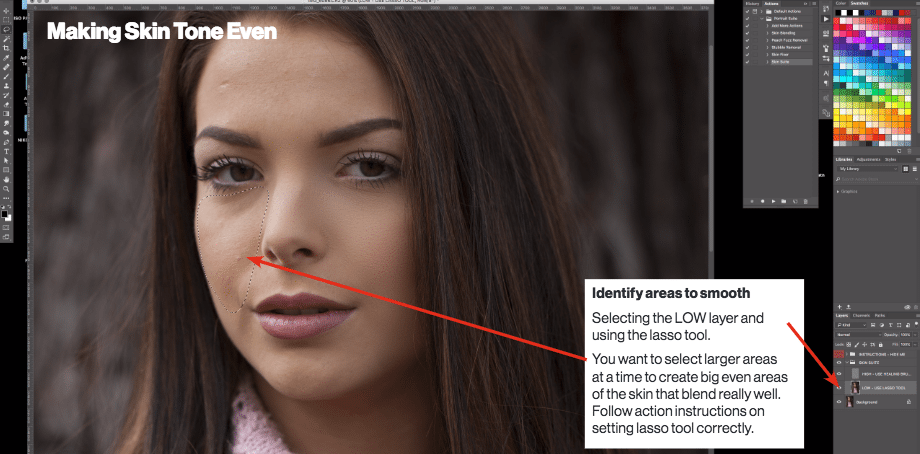
ໂຕນຜິວຫນັງຕອນແລງ
ໃຊ້ Gaussian Blur ເພື່ອເຮັດໃຫ້ສີຜິວລຽບນຽນ, ບໍ່ແມ່ນໂຄງສ້າງ / ຊັ້ນ HIGH. ປັບຄວາມມົວຈົນກ່ວາຜິວຈະລຽບແລະແມ້ກະທັ້ງ. ປົກກະຕິແລ້ວປະມານ 30.3px ເຮັດວຽກໄດ້ດີ, ແຕ່ທົດລອງເພື່ອໃຫ້ໄດ້ຜົນດີທີ່ສຸດ.
ເຮັດເລື້ມຄືນຂະບວນການນີ້ຢູ່ທົ່ວໃບ ໜ້າ, ຫລີກລ້ຽງຈາກຕາ, ຮີມສົບ, ຮູດັງແລະຫູ. ໃຫ້ແນ່ໃຈວ່າທ່ານຍັງເຮັດຜິວອື່ນໆທີ່ສະແດງຢູ່ໃນຮູບພາບດັ່ງນັ້ນທຸກຢ່າງໃນຮູບແມ່ນເປັນເອກະພາບ.
*** ເຄັດລັບ *** ພະຍາຍາມດັດປັບ ຈຳ ນວນມົວທີ່ແຕກຕ່າງກັນ ສຳ ລັບພື້ນທີ່ຕ່າງກັນ. ບາງພື້ນທີ່ທີ່ທ່ານອາດຈະຕ້ອງການຮັກສາເບິ່ງຜິວຫນັງແບບ ທຳ ມະຊາດຫຼາຍຂື້ນ (ຕົວຢ່າງ: ພື້ນທີ່ຂອງຈຸດອ່ອນ)
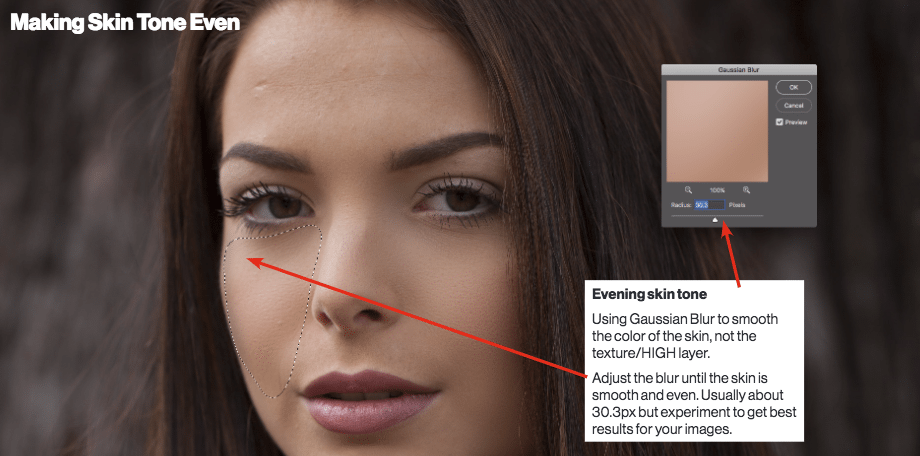
ກຳ ຈັດ Blemishes
ເລືອກຊັ້ນສູງແລະໃຊ້ເຄື່ອງມືແປງຟອກ. ກົດປຸ່ມ ALT / OPT ໃກ້ກັບເຄື່ອງ ໝາຍ ທີ່ທ່ານຕ້ອງການຖອດອອກແລ້ວກົດທີ່ ໝາຍ ເພື່ອເອົາອອກ. ທົດລອງຕົວຢ່າງ ໃໝ່ ເລື້ອຍໆເພື່ອຮັບປະກັນວ່າທ່ານຈະໄດ້ຮັບຜົນດີທີ່ສຸດ.
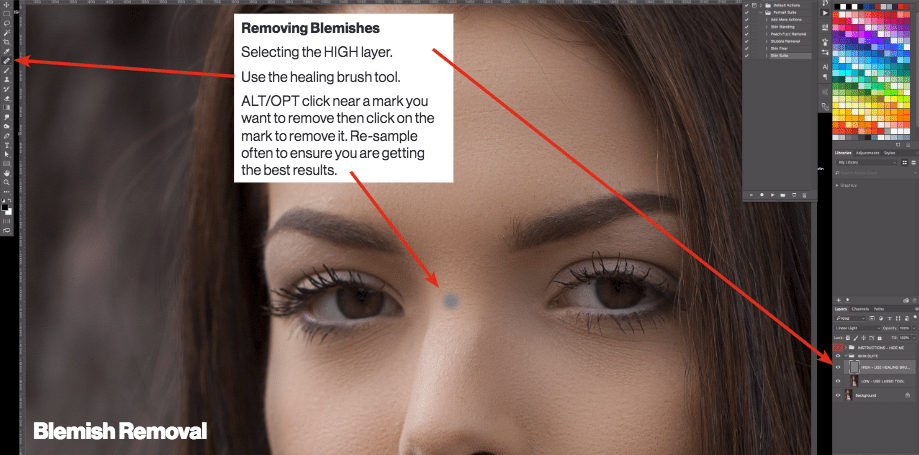
ເຮັດຊ້ ຳ ອີກເທື່ອທີ່ການ ກຳ ຈັດທີ່ບໍ່ມີຄວາມຕ້ອງການໃຫ້ກັບຜົນທີ່ຕ້ອງການ.
*** ເຄັດລັບ *** ປັບຄວາມແຂງຂອງການຮີບດ່ວນໄປເປັນຕົວເລກທີ່ສູງກວ່າ (ປະມານ 90) ເພື່ອເຮັດຄວາມສະອາດຮອບໆຕາ, ຕາແລະສົບ.
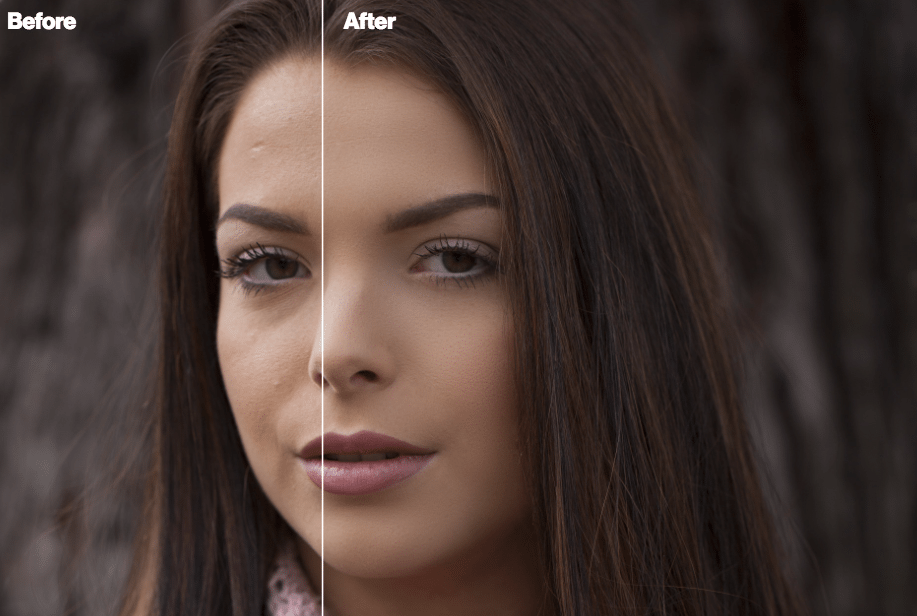
ມັນງ່າຍດາຍແທ້ໆ! ທຸກໆການກະ ທຳ ໃນຊຸດ Portrait Suite ແມ່ນມີຂະບວນການຄ້າຍຄືກັນແຕ່ສົ່ງຜົນໄດ້ຮັບທີ່ເປັນເອກະລັກ.
ເງິນໂບນັດ: ເທັກໂນໂລຢີ DODGE & BURN ແລະການເຂົ້າເຖິງເຕັກໂນໂລຢີທີ່ຕ້ອງການເຂົ້າເຖິງ !!!


ຊື້ Portrait Suite Frequency Separation Photoshop ການກະ ທຳ ມື້ນີ້ແລະສ້າງຜິວທີ່ສວຍງາມແລະລຽບໃນຮູບຂອງທ່ານ!


ຂໍ້ມູນເພີ່ມເຕີມ
| ທ່ານສົນໃຈຫຍັງ? | ຜູ້ຂາຍທີ່ດີທີ່ສຸດ, ຊ່າງແກ້ໄຂຮູບພາບ, ການປັບແຕ່ງຊຸດ, ຊຸດ Workflow, ຊຸດ ໃໝ່ ລ້າສຸດ |
|---|---|
| ເວີຊັນຊອບແວຂອງທ່ານ | |
| Subject |
2 ທົບທວນຄືນສໍາລັບການ Portrait Suite ຄວາມຖີ່ຂອງການແບ່ງແຍກ Photoshop ປະຕິບັດງານ
ທ່ານຈະຕ້ອງ ເຂົ້າສູ່ລະບົບ ເພື່ອໂພດການທົບທວນຄືນ.
ຜະລິດຕະພັນທີ່ກ່ຽວຂ້ອງ
-
ການປະຕິບັດ Photoshop ທີ່ ສຳ ຄັນ
ເຄື່ອງມືແຕ່ງ ໜ້າ ເຄື່ອງມື ສຳ ລັບແຕ່ງ ໜ້າ ໂປແກມ Photoshop ປະສິດທິພາບ
$57.00 -
-
-
ການປະຕິບັດ Photoshop ທີ່ ສຳ ຄັນ
ຄວາມ ຈຳ ເປັນຂອງເດັກເກີດ ໃໝ່ ™ເດັກເກີດ ໃໝ່ ແກ້ໄຂການກະ ທຳ Photoshop
$29.00 -
-
-
-





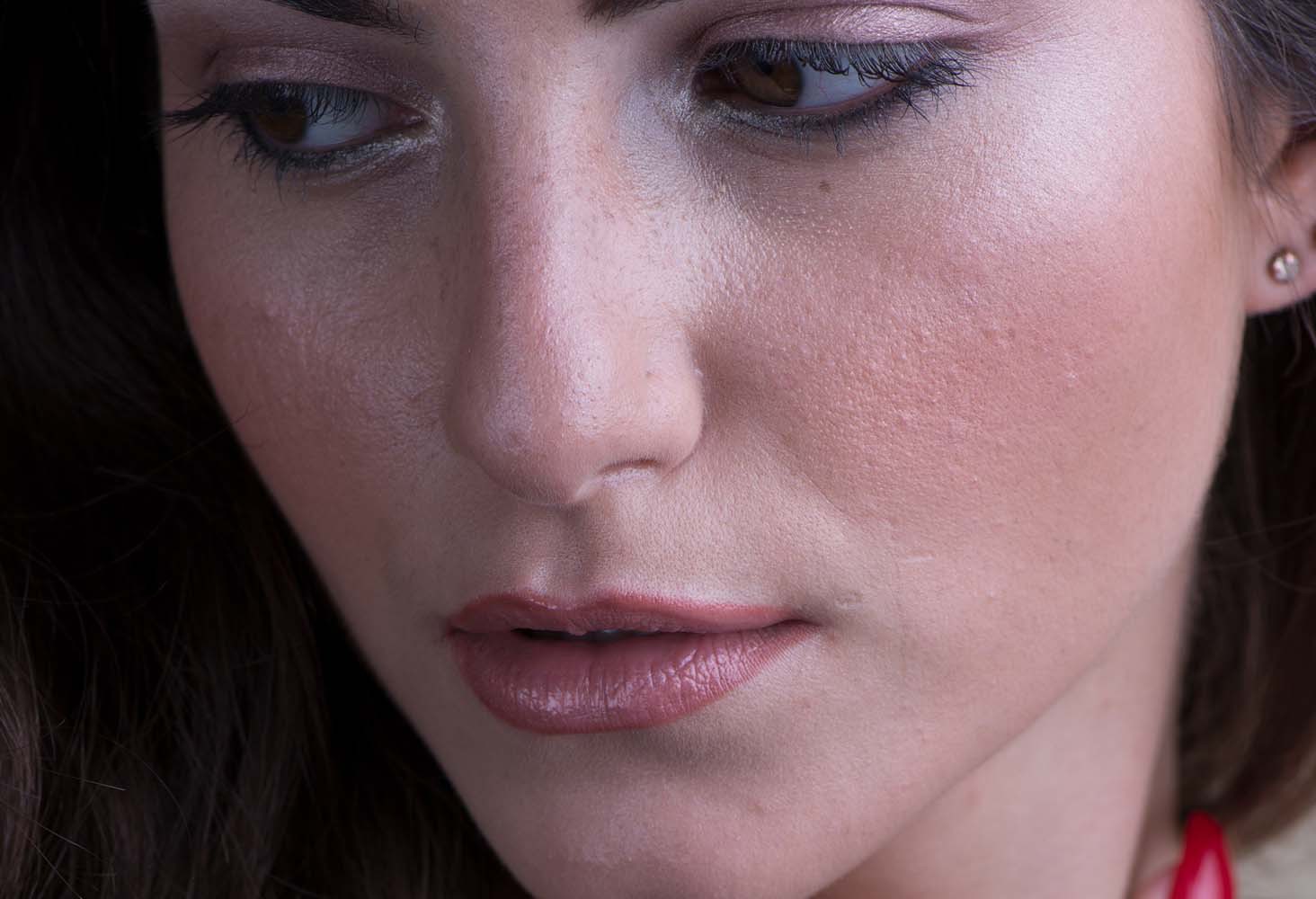















ເຈມເຈ.
ຂ້ອຍຖ່າຍຮູບຫຼາຍຮູບ ສຳ ລັບຄົນແລະລູກຄ້າການຄ້າ. ປະຕິກິລິຍາຈາກລູກຄ້າຂອງຂ້ອຍແມ່ນບໍ່ ໜ້າ ເຊື່ອ. ນີ້ໄດ້ເປັນການປະຫຍັດເວລາໃນການເຮັດວຽກປະ ຈຳ ວັນຂອງຂ້ອຍ.
ເຈມເຈ.
ຂ້ອຍຖ່າຍຮູບຫຼາຍຮູບ ສຳ ລັບຄົນແລະລູກຄ້າການຄ້າ. ປະຕິກິລິຍາຈາກລູກຄ້າຂອງຂ້ອຍແມ່ນບໍ່ ໜ້າ ເຊື່ອ. ນີ້ໄດ້ເປັນການປະຫຍັດເວລາໃນການເຮັດວຽກປະ ຈຳ ວັນຂອງຂ້ອຍ.